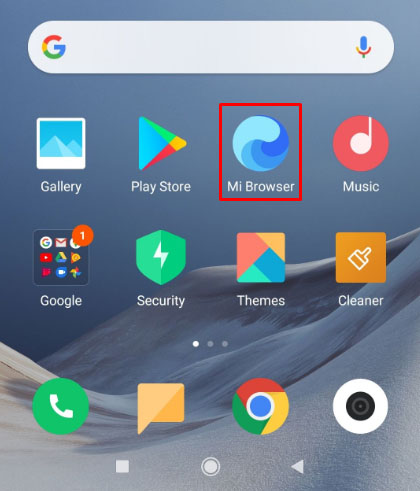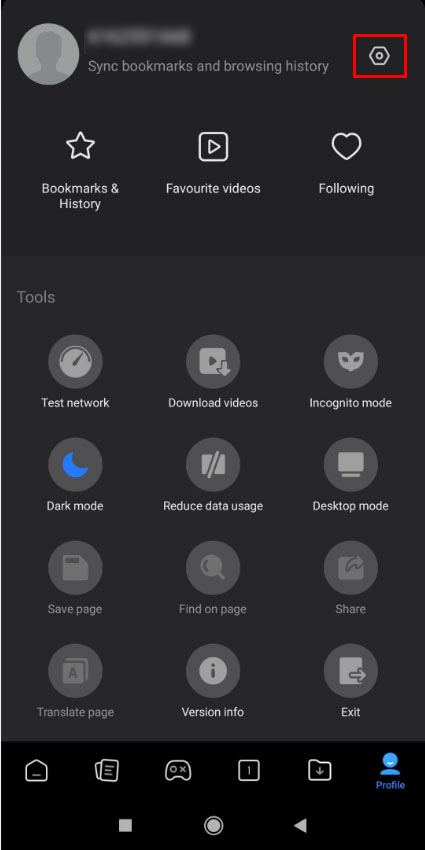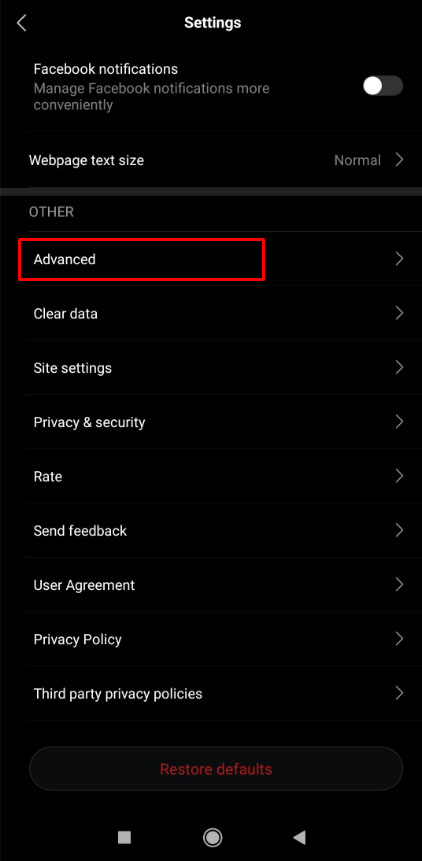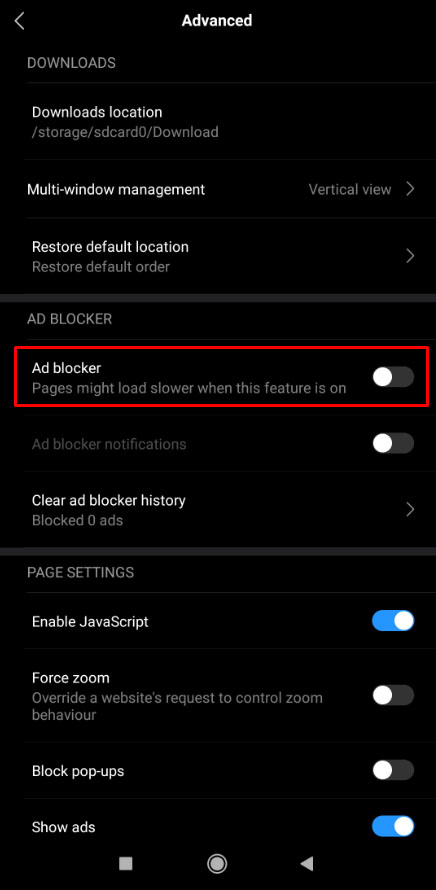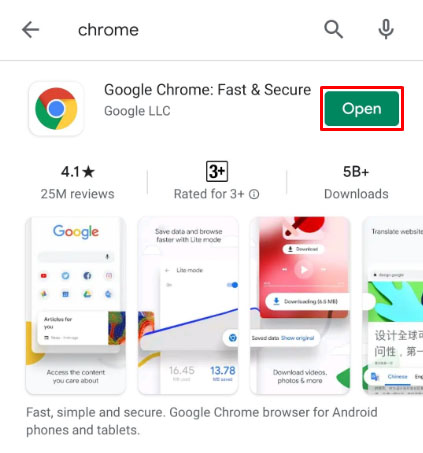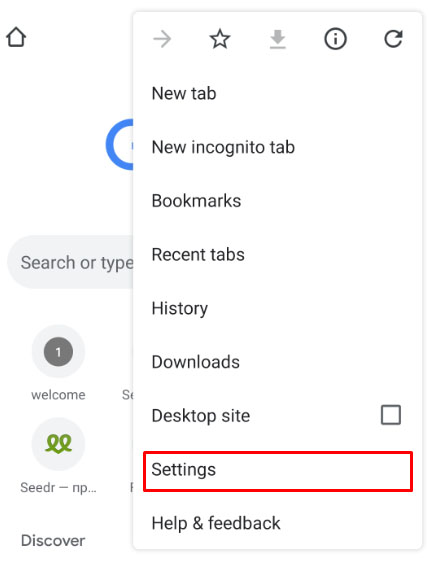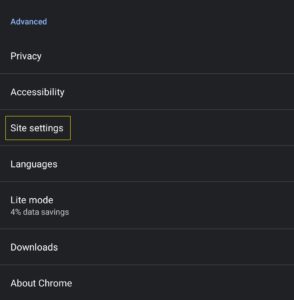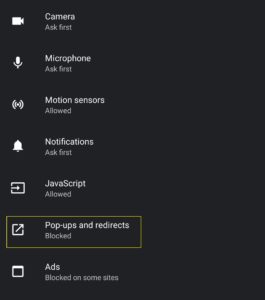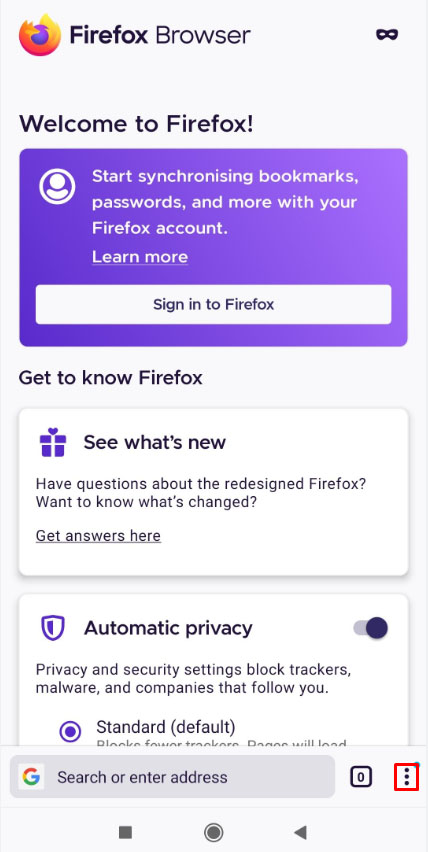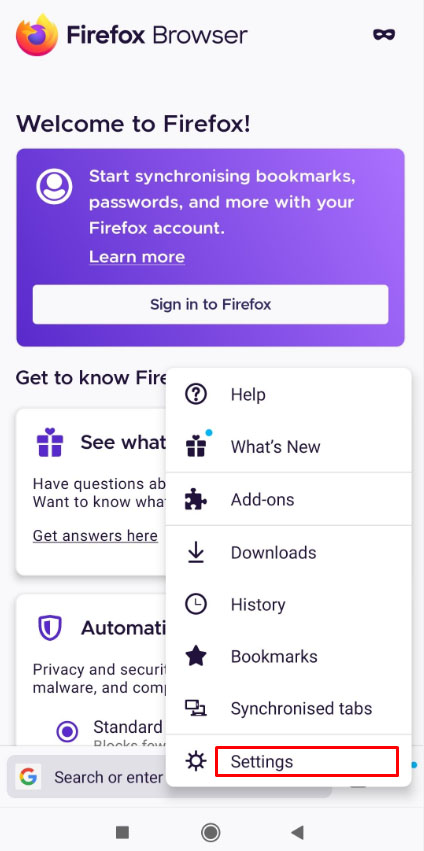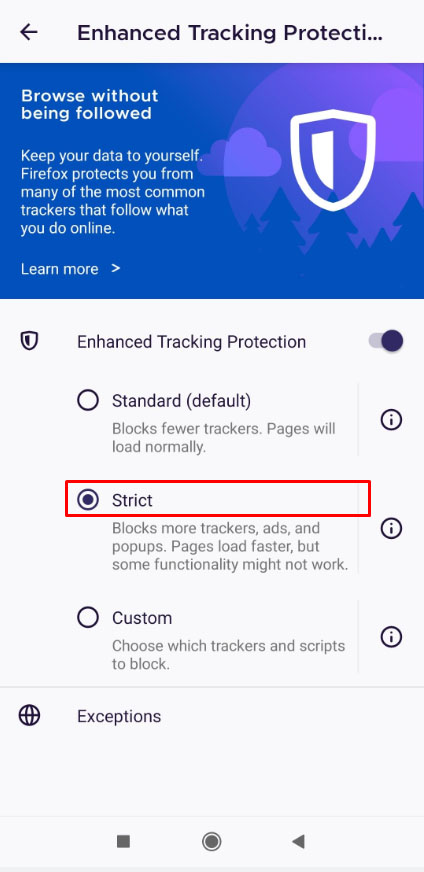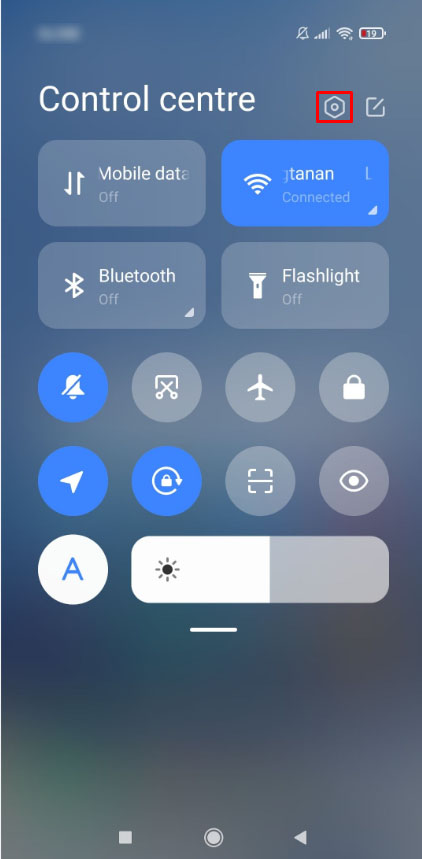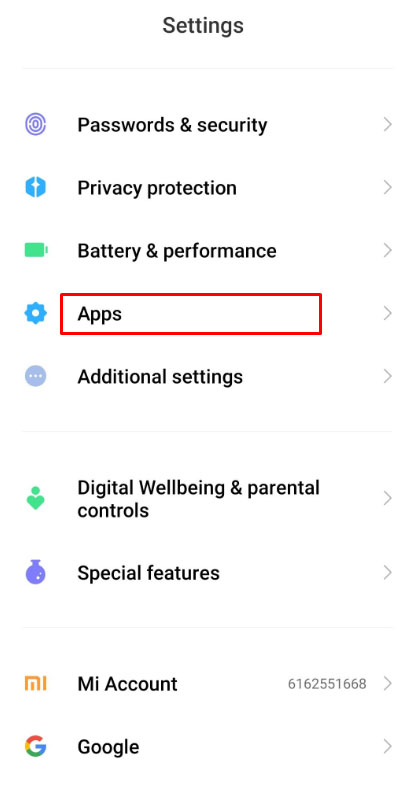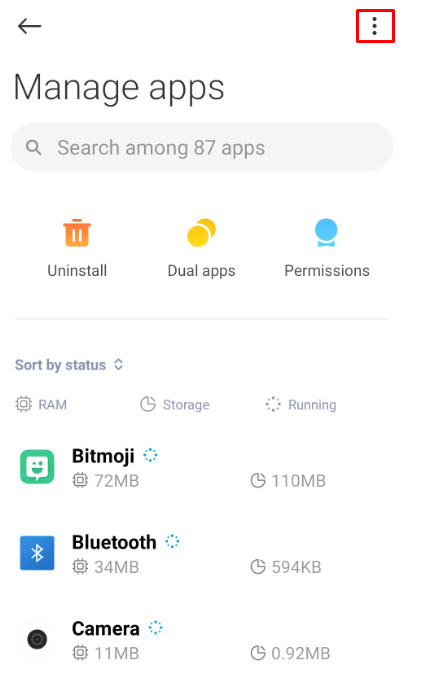Günümüzde çoğu masaüstü tarayıcısı pop-up'ları ve istenmeyen reklamları doğal olarak engelliyor, peki ya Android'de engelleme? Akıllı telefon kullanıyor olsanız bile, can sıkıcı ve bazen zararlı açılır pencere reklamlarını engellemenin yolları vardır.
Nasıl yapılacağını biliyorsanız, reklamları engellemek kolaydır. Hangi web tarayıcısını kullandığınıza bağlı olarak küçük farklılıklar vardır, bu yüzden her biri için adım adım bir kılavuz burada.
Android Tarayıcıda Açılır Reklamlar Nasıl Engellenir
Android cihazlarınızda açılır pencereleri engellemenin birçok yolu vardır. Bunları favori web tarayıcılarınızda veya telefonun kendisinde engelleyebilirsiniz. Bu bölümde, cihazlarınızın yerel Android tarayıcısında açılır pencereleri nasıl engelleyeceğinizi göstereceğiz.
- Android web tarayıcısını açın. Not: Android tarayıcısının hangisi olduğundan emin değilseniz, uygulama çekmecenizdeki arama çubuğunu kullanın ve "İnternet" yazın.
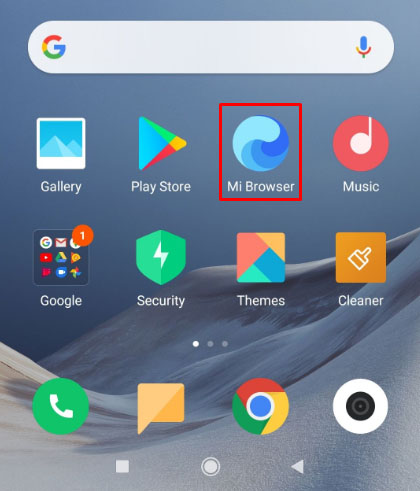
- Uygulamanın ayarlarını açın. Bu genellikle "üç nokta" (⋮) menü düğmesiyle olur ancak üreticiye göre değişir.
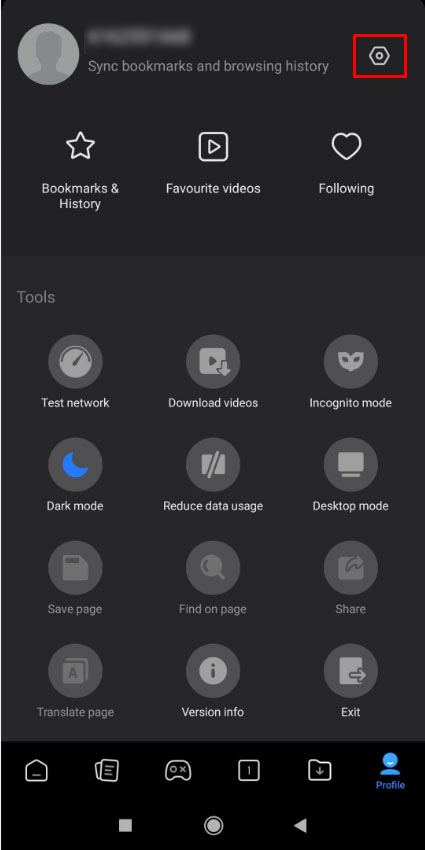
- "Gelişmiş"e basın.
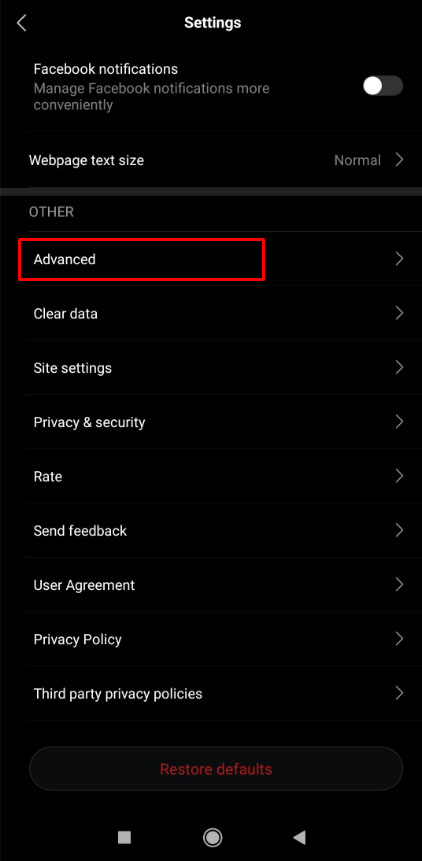
- "Açılır pencereleri engelle" etiketli kutuyu işaretleyin.
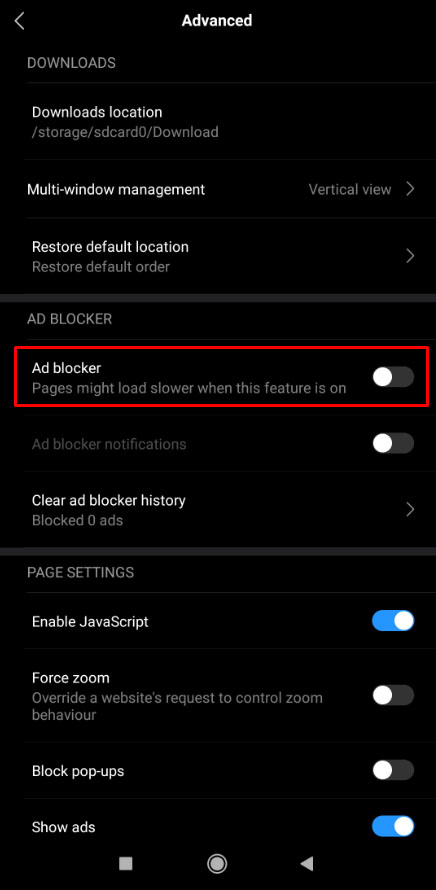
Android için Chrome'da Pop-Up Reklamları Nasıl Engellenir
Google'ın Chrome tarayıcısı, muhtemelen Android kullanıcıları için en popüler web tarayıcısıdır. Tabii ki, pop-up payı olmadan değil. Android cihazınızda Chrome tarayıcı kullanıyorsanız şu adımları izleyin:
- Android'de Chrome'u açın.
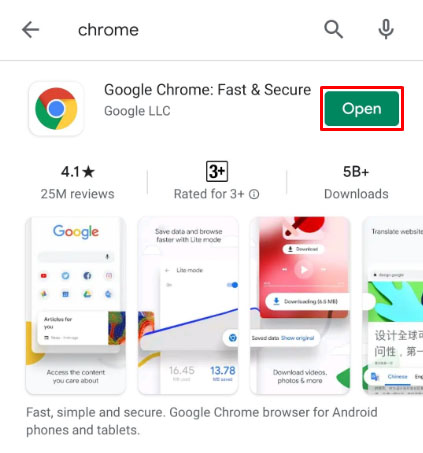
- Sağ üstteki "üç nokta" (⋮) simgesine ve ardından "ayarlar"a dokunarak Chrome'un ayarlarını açın.
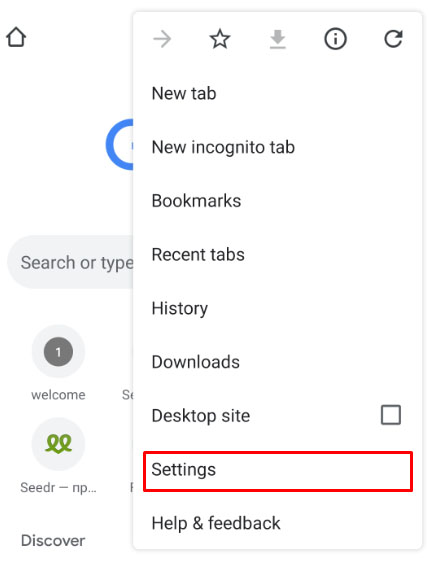
- Açılan ekranda “Site ayarları” kısmına gelin ve basın.
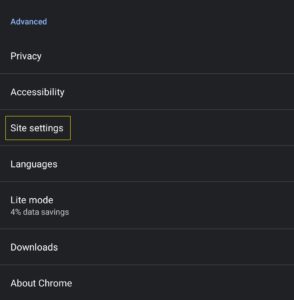
- "Açılır pencereler"e ilerleyin ve açılır pencereleri etkinleştirmek veya devre dışı bırakmak için buna basın.
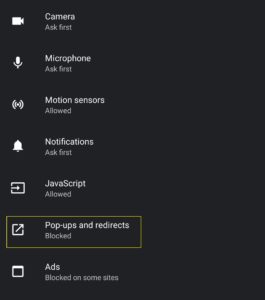
Alternatif olarak, Android için Opera, yerleşik olarak açılır pencere engelleme ile birlikte gelir ve varsayılan olarak açıktır. Ancak, veri izninizin dışarıdayken çiğnenmemesini sağlamak için sayfaları sıkıştırmanın oldukça akıllı bir yoluna da sahiptir. Buradan ücretsiz olarak indirebilirsiniz.
Mozilla'da Reklamlar Nasıl Engellenir
Belki de Mozilla Firefox'u diğer bazı seçeneklerden daha çok seviyorsunuzdur. Burada da reklamları engelleyebilirsiniz.
İşlem basittir:
- Firefox uygulamasını açın ve sol alt köşedeki üç dikey çizgiye dokunun.
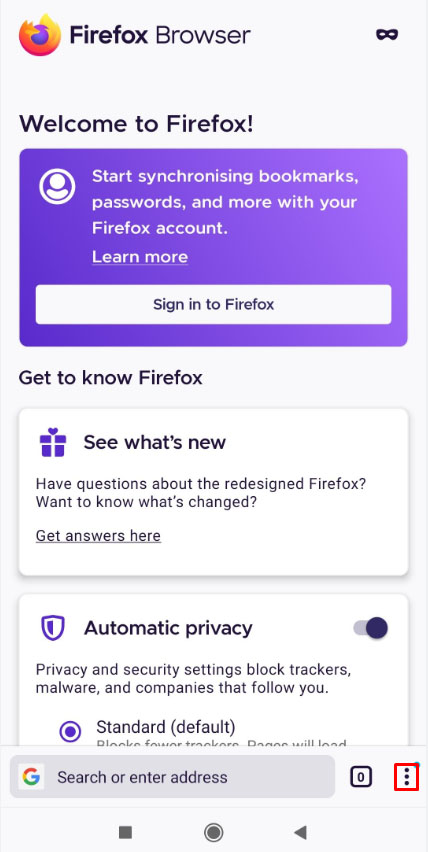
- 'Ayarlar'a dokunun.
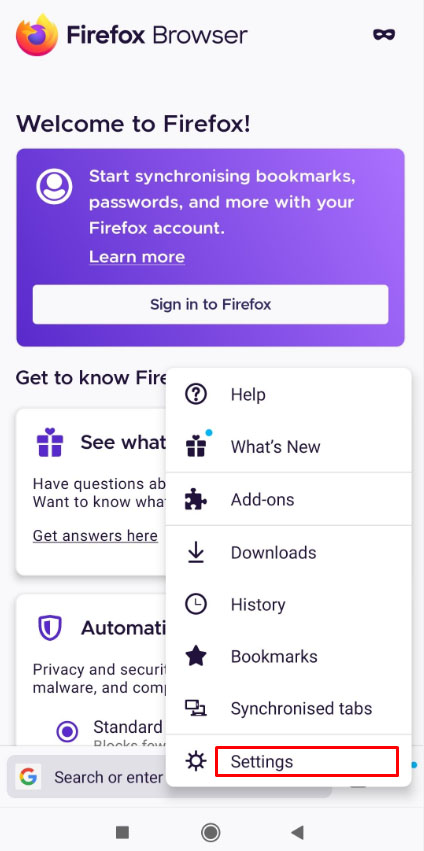
- Gelişmiş İzleme Korumasına gidin ve "Katı"yı seçin.
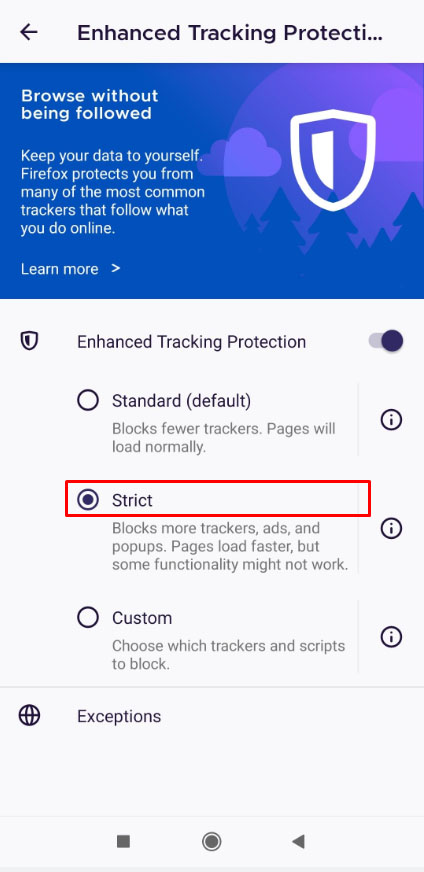
Standart yerine Katı seçeneğinin seçilmesi, daha fazla reklamın engelleneceği anlamına gelir, ancak tarayıcı içindeki bazı işlevleri etkileyebilir.
Üçüncü taraf uygulamaları
Okumak istediğiniz bir makaleyi açmaktan daha sinir bozucu bir şey yoktur ve büyük bir ödül kazandığınızı söyleyen bir açılır pencere belirir. Bundan kurtulmanın tek yolu, web sayfasından tamamen çıkmak ve başka bir makale bulmaktır.
Neyse ki, Google Play Store'dan ücretsiz olarak indirebileceğiniz ve pop-up reklamların sayısını en aza indirmeye yardımcı olacak bazı güvenilir üçüncü taraf uygulamaları var.
reklam engelleyici artı
Adblock Plus, reklamlar ve açılır pencerelerle ilgili çevrimiçi deneyiminizi özelleştirmek için özel olarak tasarlanmış bir uygulamadır. Karışık incelemelerle, bu uygulama zararlı reklamları engellemede harika bir iş çıkarıyor gibi görünüyor ve bazı müdahaleci olmayan reklamlara izin verme seçeneğini kapatmanıza izin veriyor.

Google Play Store'dan indirildikten sonra, bunu Samsung İnternet uygulamanıza bir uzantı olarak eklemek için adımları izlemeniz gerekir. Hangi (ve ne tür) web sitelerinin reklam görüntülemesini durdurmak istediğinizi seçin.

Android için AdBlock
Android için AdBlock, Google Play Store'da ücretsiz olarak mevcuttur ve çeşitli sitelerde ve sosyal medya platformlarında pop-up reklamların önlenmesine yardımcı olan güvenilir bir uygulamadır.

Başlamak için uygulamayı indirmeniz ve talimatları izlemeniz yeterlidir. Bu uygulama, bir masaüstü bilgisayardakine benzer şekilde telefonunuzun web tarayıcısı için bir uzantı görevi görecektir.
Ayrıca, müdahaleci olmayan reklamları bile engelleyebileceğiniz özelleştirme seçeneklerine sahiptir. Diğerlerini engellerken belirli web sitelerinden gelen reklamlara da izin verebilirsiniz.
Ana Ekranınızdaki Reklamlar
Google Play Store'da bulunan bazı uygulamalar, telefonunuza spam gönderir. Aramaları yanıtlamayı veya diğer uygulamaları kullanmayı zorlaştıran bu indirmelerin kaldırılması gerekir.
Bu, yukarıda belirtilen reklamlardan tamamen farklıdır çünkü bunlar yalnızca internette gezinirken görünür. Bu bölümde bahsettiğimiz reklamlar, telefonunuzda ne yapıyor olursanız olun karşınıza çıkacaktır.
Bu reklamlar, bir uygulama indirdiğinizde ve telefonunuza spam göndermek için belirli izinlere izin verdiğinizde görünmeye başlar. Bunun sizin sorununuz olduğuna dair temel göstergeler, ana ekranınızın düzenindeki bir değişiklikten, telefonunuzda gezinirken açılan reklamlardan veya hatta güvenilir bir uygulama (Facebook gibi) kullanırken oluşur.
Çoğu zaman, bu reklamları engelleme seçeneği yoktur; Kötü uygulamayı telefonunuzdan kaldırmanız gerekir.
Bunu yapmak için önce soruna hangi uygulamanın neden olduğunu daraltın:
- En son hangi uygulamaları indirdiğinizi gözden geçirme. Google Play Store'u ziyaret edebilir ve sağ üst köşedeki üç yatay çizgiye tıklayabilirsiniz. İndirdiğiniz uygulamaların kronolojik listesini görüntülemek için "Oyunlarım ve Uygulamalarım"ı tıklayın.
- Güvenilir geliştiricilere ait olmayan uygulamaları inceleyin. Daha spesifik olarak, yardımcı uygulamalara bakın (hesap makineleri, el fenerleri ve hatta çağrı engelleme uygulamaları).
- İndirmiş olabileceğiniz herhangi bir "Başlatıcı" olup olmadığına bakın. Başlatıcılar, telefonunuzu kişiselleştirmek için harika olabilir, ancak genellikle reklamlarla doludur.
Telefonunuza neyin spam gönderdiğine bağlı olarak, onu kaldırmak için farklı yaklaşımlar uygulamanız gerekir.
Spam Uygulamaları Nasıl Kaldırılır
- Telefonunuzun üst kısmından aşağı doğru kaydırın ve ‘Ayarlar' çark dişi.
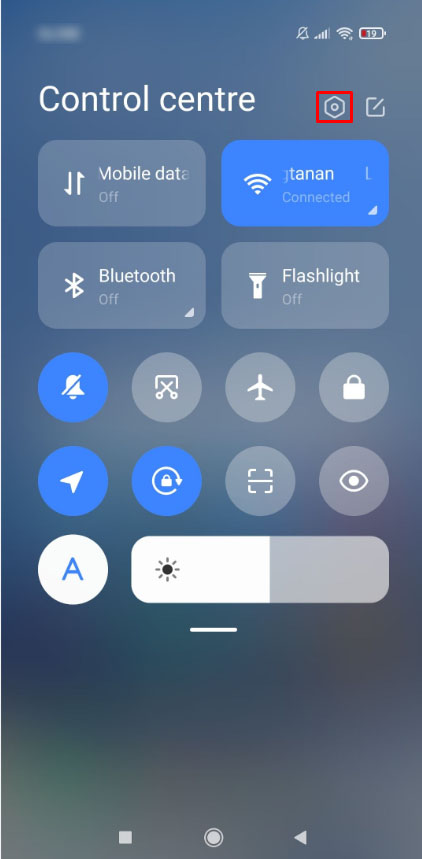
- Aşağı kaydırın ve ' üzerine dokununUygulamalar‘
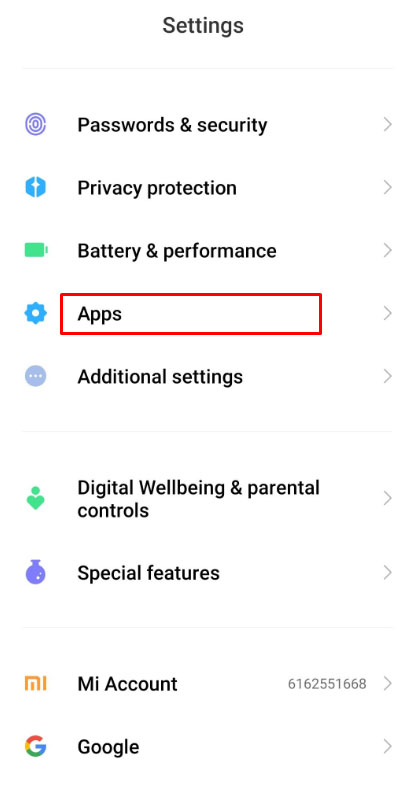
- Uygulamalar listesinde ilerleyin ve silmek istediklerinize dokunun.
- Musluk 'Kaldır' her sorunlu uygulama için

Bazen bunu yapmak özellikle zordur, çünkü reklamlar telefonunuzu yavaşlatır veya siz dokunduğunuzda ortaya çıkmaya devam eder. Bunu önlemek için telefonunuzu Güvenli mod fiziksel güç düğmesini basılı tutarak, ardından telefonunuzun ekranındaki Güç seçeneğine uzun süre basarak. Seçenek, Güvenli Mod için görünecek ve yukarıda listelenen adımları kesintisiz olarak gerçekleştirmenize izin verecektir.
Başlatıcılar Nasıl Kaldırılır
Ana ekran düzeniniz büyük ölçüde değiştiyse, muhtemelen bir Android güncellemesi değildir; bir başlatıcı indirdiniz. Sorunlarınıza bunun neden olduğunu varsayarsak, kaldırmadan önce bunu yapmanız gerekir:
- Telefonunuzun Ayarlar ve üzerine dokunun Uygulamalar tıpkı yukarıda yaptığımız gibi.
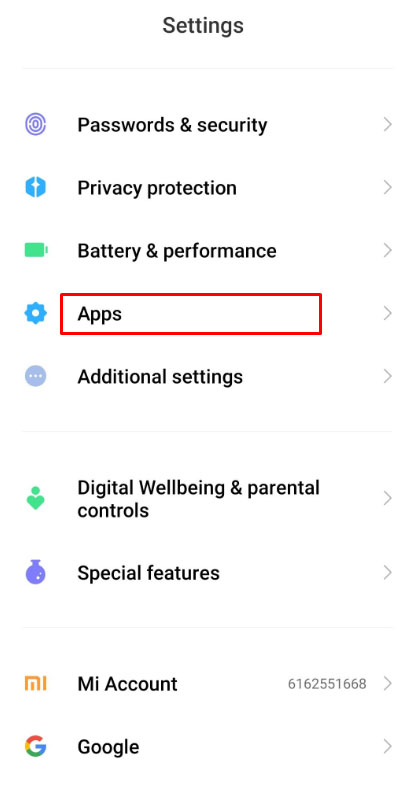
- Sağ üst köşede, üç dikey noktaya dokunun ve 'Varsayılan Uygulamalar‘
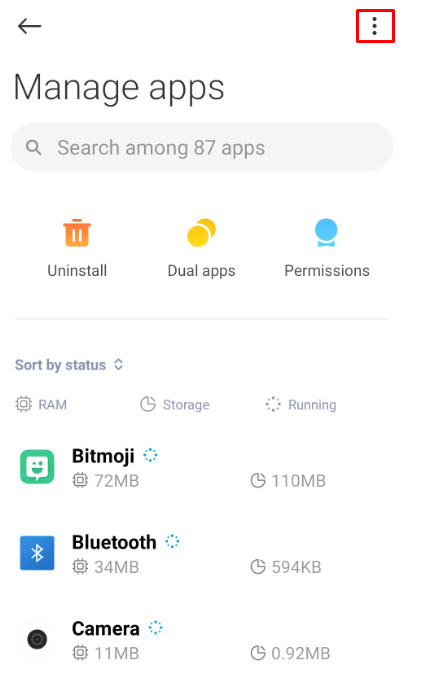
- Seçme 'Ana ekran' ve cihazınızın yerel ana ekranına tıklayın.

Bunu yaptıktan sonra Ayarlar'daki "Uygulamalar" bölümüne geri dönün ve başlatıcıyı kaldırın.
Hangi uygulamaların reklamlara ve açılır pencerelere neden olduğunu bilmek zor olabilir. Bu uygulamalar genellikle başlatıcılar, el feneri gibi yardımcı uygulamalar ve çağrı engelleme uygulamalarıdır. Bu tür uygulamaları kaldırmak yalnızca can sıkıcı açılır pencereleri ortadan kaldırmakla kalmaz, aynı zamanda telefonunuzun daha uzun pil ömrü ile daha hızlı çalıştığını fark edebilirsiniz.
Sıkça Sorulan Sorular
Çevrimiçi reklamlar dünyasına daldığınızda, onlar hakkında öğrenecek çok şey olduğunu anlayacaksınız. Aşağıda Android açılır pencereleri ve reklamları hakkında daha fazla bilgi var.
Reklamlar tehlikeli midir?
Çevrimiçi güvenliğin en iyi unsurunun aslında insan unsuru olduğunu sık sık dile getirdik. Bu, verilerinizi korumada en iyi veya en kötü varlık olduğunuz anlamına gelir.
Bunu söylüyoruz çünkü bu reklamlarla başınızı belaya sokmanın en yaygın yollarından biri, aşina olmadığınız reklamlara tıklayıp etkileşim kurmaktır.
Örneğin, birçok kullanıcı bilgisayarlarının veya telefonlarının güvenliğinin ihlal edildiğine dair uyarı reklamları alır. Bu reklamlar bir aciliyet duygusu yaratır ve kullanıcının korkusu üzerinde oynar, bu da onları reklamı açmaya, banka ayrıntılarını sağlamaya ve hatta gerçekte var olmayan bir sorunu çözmek için uzaktan erişim sağlamaya daha yatkın hale getirir.
Güvenlik adına, reklamların kendileri muhtemelen web sayfasını yavaşlatmaktan başka bir şey yapmayacaktır. Herhangi bir sorunu önlemek için üzerlerine tıklamamanız önerilir.
İstenmeyen posta uygulamalarını nasıl belirleyebilirim?
Neyse ki Google Play Store, "Google Play Protect" olarak bilinen temiz bir özelliğe sahiptir. Bu işlevi kullanmak, güvenilmeyen geliştiricilerin uygulamalarına veya sorunlara neden olabilecek uygulamalara karşı telefonunuzu taramanıza olanak tanır.
Google Play Store'un sağ üst köşesindeki üç yatay çizgiye tıklayın ve telefonunuzun indirilen uygulamalarını taramak için "Play Protect"e dokunun.
Ayrıca Play Protect'i açıp sağ üst köşedeki ayarlar çarkına dokunarak Play Protect'i taramaları otomatik olarak çalıştıracak şekilde ayarlayabilirsiniz. Seçenekleri açın ve Google Play Store, indirdiğiniz uygulamaları sürekli olarak tarar.